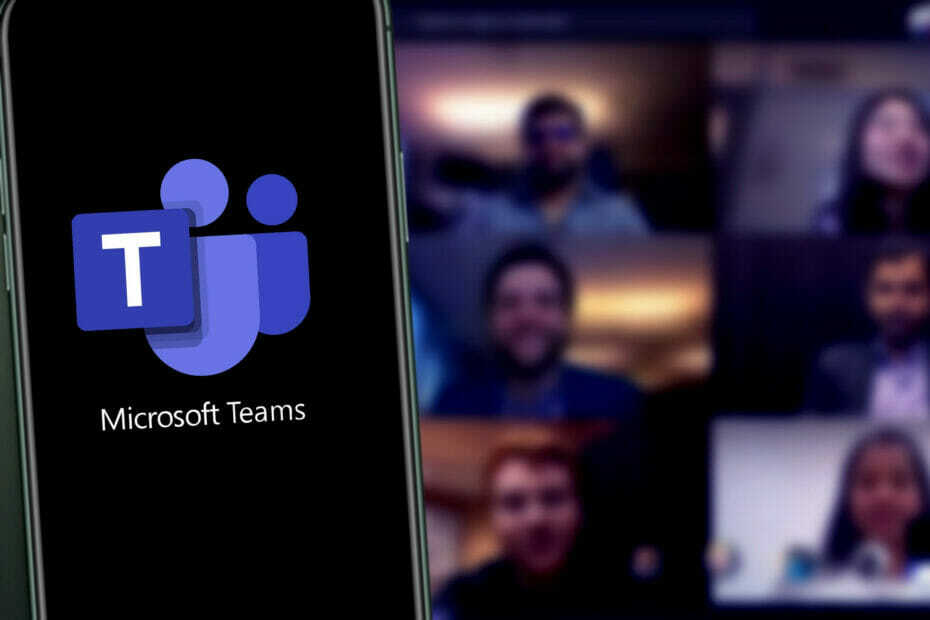- Мицрософт жели да корисници могу ефикасно да прелазе са једног производа на други. Интеграција Мицрософт Теамс-Оутлоок је један такав пример
- Корисници могу брзо да приступе Мицрософт тимовима директно са свог Оутлоок е-маил клијента помоћу једноставног дугмета
- Ако дугме програмског додатка Мицрософт Теамс није видљиво у програму Оутлоок, користите овај водич да бисте решили овај проблем интеграције или друге грешке
- Посетите наш Мицрософт Теамс Хуб за додатне водиче, као и савете и трикове о томе како постати МС Теамс моћан корисник

Овај софтвер ће поправити уобичајене грешке на рачунару, заштитити вас од губитка датотека, малвера, квара хардвера и оптимизирати ваш рачунар за максималне перформансе. Решите проблеме са рачунаром и уклоните вирусе сада у 3 једноставна корака:
- Преузмите алатку за поправку рачунара Ресторо који долази са патентираним технологијама (патент доступан овде).
- Кликните Покрените скенирање да бисте пронашли проблеме са Виндовсом који би могли да узрокују проблеме са рачунаром.
- Кликните Поправи све да бисте решили проблеме који утичу на сигурност и перформансе рачунара
- Ресторо је преузео 0 читаоци овог месеца.
Мицрософт омогућава корисницима да приступе његовој услузи Теамс са Изгледи клијент који користи додатак. Додатак олакшава приступ Мицрософт тимовима директно са клијент е-поште. Међутим, неки корисници су пријавили да Мицрософт Теамс у клијенту недостаје програмски додатак за Оутлоок.
А. Реддит корисник је пријавио сличан проблем са програмским додатком Мицрософт Теамс за Оутлоок:
Сваког дана имамо барем једног корисника којем се то догоди. То ми се дешава најмање једном у 2 недеље. Само желимо да знамо да ли их други доживљавају
Дугме „Тимови“ у програму Оутлоок нестаје. Знамо како да га вратимо ручно, али то је ПИТА, јер је сваки дан.
Ако вас и овај проблем мучи, ево неколико савета за решавање проблема како бисте поправили Мицрософт додатак у програму Оутлоок.
Шта могу да урадим ако се Теамс не појављује у програму Оутлоок?
1. Омогућите приватне састанке

- Морате да омогућите „Дозволи заказивање за приватни састанак“ у администратору Мицрософт Теамс-а да би се додатак појавио у програму Оутлоок.
- Покрените центар за администрирање Мицрософт Теамс.
- Идите на састанке и одаберите смернице састанка.
- У одељку Опште омогућите опцију „Дозволи заказивање приватних састанака“.
- Поново покрените Оутлоок клијент и проверите да ли има побољшања.
2. Проверите заштитни зид и сигурносне поставке

- Ако имате заштитни зид независних произвођача инсталиран, могуће је да је заштитни зид био блокирање везе.
- Ако сте физичко лице које користи подразумевани заштитни зид или антивирус обезбедио заштитни зид, покушајте да га онемогућите.
- Опцију за онемогућавање заштитног зида можете пронаћи приступањем поставкама антивирусног програма.
Онемогућите Виндовс заштитни зид
- Кликните на Почетак и изаберите Подешавања.
- Кликните на Ажурирање и сигурност.
- У левом окну изаберите Виндовс безбедност.
- Кликните на Заштитни зид и мрежна заштита.
- Кликните на Активна мрежа.
- Пребаците прекидач да бисте онемогућили заштиту мреже заштитног зида.
Када је заштитни зид онемогућен, проверите да ли можете да приступите програмском додатку Мицрософт Теамс за Оутлоок. У случају да се појави, додајте додатак на белу листу да бисте дозволили везу.
Покрените скенирање система да бисте открили потенцијалне грешке

Преузмите Ресторо
Алат за поправак рачунара

Кликните Покрените скенирање да бисте пронашли проблеме са Виндовсом.

Кликните Поправи све да реши проблеме са патентираним технологијама.
Покрените скенирање рачунара помоћу алатке за обнављање система Ресторо да бисте пронашли грешке које узрокују сигурносне проблеме и успоравање. По завршетку скенирања, поступак поправке ће оштећене датотеке заменити новим Виндовс датотекама и компонентама.
Ако имате проблема са отварањем апликације Подешавање, погледајте овај чланак да бисте решили проблем.
3. Проверите профил корисника

- Да би се програмски додатак Мицрософт Теамс појавио у програму Оутлоок, кориснички профил у Мицрософт Теамс-у и Оутлоок-у треба да буде исти.
- Проверите да ли корисници имају два различита профила учитана у програму Оутлоок и Мицрософт Теамс.
- Промените кориснички профил на исти профил у обе апликације и проверите да ли има побољшања.
4. Омогућите додатак у програму Оутлоок

- Покрените Оутлоок клијент.
- Кликните Филе и онда Опције.
- У левом окну изаберите Додати у таб.
- Обавезно Додатак за састанак Мицрософт Теамс-а за Мицрософт Оффице је наведен у Програми активних апликација листа.
- Кликните У реду да бисте сачували промене.
5. Друга решења која треба размотрити

- Инсталирајте апликацију Мицрософт Теамс као администратор. Ово је потребно за инсталирање програмског додатка на рачунар који захтева дозволу администратора.
- Покрените Оутлоок у нормалном корисничком режиму. Немојте покретати Оутлоок као администратор, јер то може ометати идентификовање регистрованих ЦОМ програмских додатака.
- Обавезно прво преузмите апликацију Теамс за рачунаре, покрените је, а затим се пријавите бар једном.
- Поново покрените апликацију, а затим поново покрените Изгледи.
Закључак
Можда нећете моћи да приступите програмском додатку Мицрософт Теамс за Оутлоок због привремених проблема или дозвола. Следите све кораке у овом чланку да би се појавио у вашем Оутлоок клијенту.
За било каква друга питања или сугестије, оклевајте да потражите одељак за коментаре у наставку.
- Покрените Оутлоок> дођите до картице Адд-ин
- Идите на активне листе програмских додатака
- Обавезно Додатак за састанке Мицрософт Теамс-а за Мицрософт Оффице је тамо наведен
- Ако није, идите на листу онемогућених додатака и омогућите додатак Мицрософт Теамс
- Да ли Мицрософт тимови замењују Оутлоок?
Улога Мицрософт Теамс-а није да замене Оутлоок. Међутим, тимови могу успешно заменити одређене Оутлоок функције и опције као што су складиштење докумената и дугме за одговор на све разговоре.
- Када треба да користим Мицрософт Теамс вс Оутлоок?
Мицрософт Теамс је основна платформа ако желите брзо да ширите информације и брзо добијете одговор на своја питања. Ако желите да пошаљете детаљне поруке које садрже пуно информација организованих у одређеном редоследу, онда је Оутлоок ваш најбољи избор.
 Још увек имате проблема?Поправите их помоћу овог алата:
Још увек имате проблема?Поправите их помоћу овог алата:
- Преузмите овај алат за поправак рачунара оцењено одличним на ТрустПилот.цом (преузимање почиње на овој страници).
- Кликните Покрените скенирање да бисте пронашли проблеме са Виндовсом који би могли да узрокују проблеме са рачунаром.
- Кликните Поправи све да реши проблеме са патентираним технологијама (Ексклузивни попуст за наше читаоце).
Ресторо је преузео 0 читаоци овог месеца.
Често постављана питања
Да бисте интегрисали свој налог Мицрософт Теамс у Оутлоок, следите ове кораке:
- Покрените Оутлоок> дођите до картице Адд-ин
- Идите на активне листе програмских додатака
- Обавезно Додатак за састанке Мицрософт Теамс-а за Мицрософт Оффице је тамо наведен
- Ако није, идите на листу онемогућених додатака и омогућите додатак Мицрософт Теамс
Улога Мицрософт Теамс-а није да замене Оутлоок. Међутим, тимови могу успешно заменити одређене Оутлоок функције и опције као што су складиштење докумената и дугме за одговор на све разговоре.
Мицрософт Теамс је основна платформа ако желите брзо да ширите информације и брзо добијете одговор на своја питања. Ако желите да пошаљете детаљне поруке које садрже пуно информација организованих у одређеном редоследу, онда је Оутлоок ваш најбољи избор.